Каждый настоящий геймер знает, что такое Steam, и активно им пользуется. Это сервис, через который люди качают компьютерные игры от различных разработчиков. Сегодня через него распространяется несколько тысяч игр для Linux, Windows, OS X.
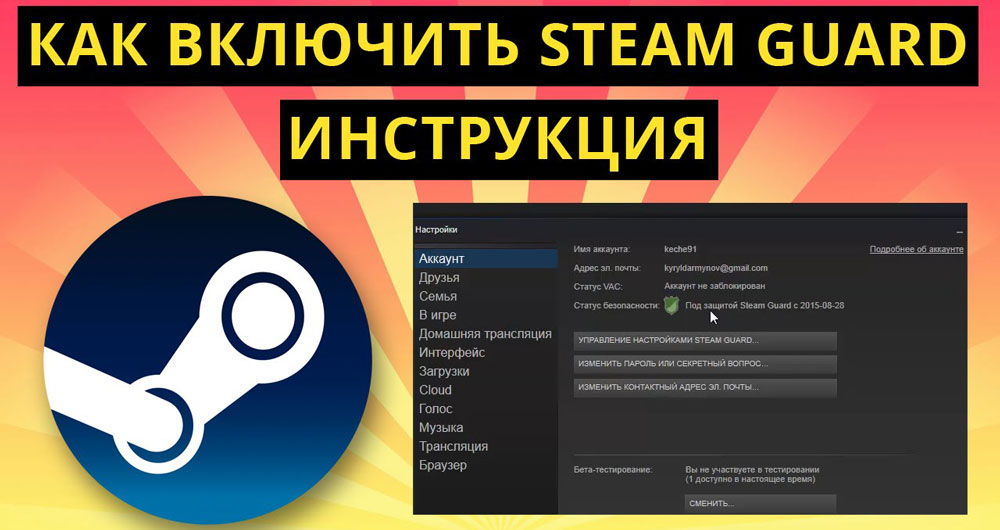
Сервис позволяет защитить геймеров от сторонних мошеннических действий
Все, кто регулярно покупает через Steam игры, знают, что аккаунты недальновидных пользователей могут взломать и украсть. Чтобы исключить такой исход событий, специалисты рекомендуют включить в аккаунте Steam Guard. Речь идёт о функции, которая защищает ваш профиль от злоумышленников.
Сначала необходимо запустить саму платформу. Настройка безопасности выполняется в пункте «Настройки» основного меню (в OS X это «Опции»). Найдите здесь раздел «Аккаунт». В строке статуса будет написано, включена ли опция Guard. Если «защитник» отключён, выполните такие действия:
На этом настройка завершена. Чтобы понять, как включить Steam Guard, этого вполне достаточно. Изменения должны вступить в силу, для этого рекомендуем перезагрузить программу.
Бывают случаи, что пользователь попросту не видит необходимого поля. Такое случается по нескольким причинам.
Необходимая вам клавиша может отсутствовать, если аккаунт был восстановлен совсем недавно через службу техподдержки. Решить проблему поможет выход из аккаунта и повторная авторизация. Эту операцию иногда приходится повторять несколько раз (кнопка обычно появляется после двух или трёх успешных авторизаций).
Забыли подтвердить своей e-mail? Улучшить защиту в таком случае не получится. Выполните этот шаг, открыв детали свой учётной записи (кликните по имени профиля на сайте сервиса).
Далее необходимо выбрать «Подтвердить адрес e-mail» и следовать рекомендациям, которые даёт система. На указанную при регистрации аккаунта почту должно прийти письмо со ссылкой, перейдите на неё.
Если ничего не пришло, рекомендуем убедиться в том, что записанная при регистрации почта совпадает с реальной. При необходимости поменять адрес свяжитесь с техподдержкой платформы Steam. Если вы пользуетесь Gmail, проверьте «Обновления», письмо может попасть в этот раздел. Некоторые почтовые ящики автоматически отправляют подобные письма в спам, проверьте и его. Если эти советы не помогли, напишите в техподдержку сервиса.
Порядок действий выглядит следующим образом:
Код можно получить даже по телефону, достаточно скачать и установить специальное приложение. Помните, что аутентификатор на мобильном генерирует код в auto режиме каждые полминуты. Вводить необходимо самый новый!